Связь один ко многим erwin. Установление связей между сущностями
Связь - это функциональная зависимость между двумя сущностями (в частности, возможна связь сущности с самой собой). Например, важно знать фамилию сотрудника, и не менее важно знать, в каком отделе он работает. Таким образом, между сущностями "отдел" и "сотрудник" существует связь "состоит из" (отдел состоит из сотрудников). Связь - это понятие логического уровня, которому соответствует внешний ключ на физическом уровне. В ERwin связи представлены пятью основными элементами информации:
· тип связи (идентифицирующая, неидентифицирующая, полная/неполная категория, неспецифическая связь);
· родительская сущность;
· дочерняя (зависимая) сущность;
· мощность связи (cardinality);
· допустимость пустых (null) значений.
Связь называется идентифицирующей, если экземпляр дочерней сущности идентифицируется через ее связь с родительской сущностью. Атрибуты, составляющие первичный ключ родительской сущности, при этом входят в первичный ключ дочерней сущности. Дочерняя сущность при идентифицирующей связи всегда является зависимой.
Связь называется неидентифицирующей, если экземпляр дочерней сущности идентифицируется иначе, чем через связь с родительской сущностью. Атрибуты, составляющие первичный ключ родительской сущности, при этом входят в состав неключевых атрибутов дочерней сущности.
Для определения связей ERwin выбирается тип связи, затем мышью указывается родительская и дочерняя сущность. Идентифицирующая связь изображается сплошной линией; неидентифицирующая - пунктирной линией. Линии заканчиваются точкой со стороны дочерней сущности.
При определении связи происходит миграция атрибутов первичного ключа родительской сущности в соответствующую область атрибутов дочерней сущности. Поэтому такие атрибуты не вводятся вручную.
Атрибуты первичного ключа родительской сущности по умолчанию мигрируют со своими именами. ERwin позволяет ввести для них роли, т.е. новые имена, под которыми мигрирующие атрибуты будут представлены в дочерней сущности. В случае неоднократной миграции атрибута такое переименование необходимо. Например, сущность "посредническая сделка" имеет атрибут "код предприятия-продавца" и "код предприятия-покупателя". В данном случае первичный ключ сущности "предприятие" ("код предприятия") имеет две роли в дочерней сущности.
На физическом уровне имя роли - это имя колонки внешнего ключа в дочерней таблице.
Мощность связи представляет собой отношение количества экземпляров родительской сущности к соответствующему количеству экземпляров дочерней сущности. Для любой связи, кроме неспецифической, эта связь записывается как 1:n.
ERwin в соответствии с методологией IDEF1X предоставляет 4 варианта для n, которые изображаются дополнительным символом у дочерней сущности: ноль, один или больше (по умолчанию); ноль или один; ровно N, где N - конкретное число.
Допустимость пустых (NULL) значений в неидентифицирующих связей ERwin изображает пустым ромбиком на дуге связи со стороны родительской сущности.
Обозначения мощности соответственно ноль, один или больше, один или больше, ноль или один в нотации IE приведены на рис. 1.
Рис.1. Обозначения мощности связи в нотации IE
Имя связи на логическом уровне представляет собой "глагол", связывающий сущности. Физическое имя связи (которое может отличаться от логического) для ERwin означает имя ограничения (constraint) или индекса.
6. Моделирование в ERwin
Место ERwin в информационном моделировании
Процесс построения информационной модели состоит из следующих шагов:
- определение сущностей;
- определение зависимостей между сущностями;
- задание первичных и альтернативных ключей;
- определение атрибутов сущностей;
- приведение модели к требуемому уровню нормальной формы;
- переход к физическому описанию модели: назначение соответствий имя сущности - имя таблицы, атрибут сущности - атрибут таблицы; задание триггеров, процедур и ограничений;
- генерация базы данных.
ERwin создает визуальное представление (модель данных) для решаемой задачи. Это представление может использоваться для детального анализа, уточнения и распространения как части документации, необходимой в цикле разработки. Однако ERwin далеко не только инструмент для рисования. ERwin автоматически создает базу данных (таблицы, индексы, хранимые процедуры, триггеры для обеспечения ссылочной целостности и другие объекты, необходимые для управления данными).
Отображение логического и физического уровня модели данных в ERwin
В ERwin существуют два уровня представления и моделирования - логический и физический. Логический уровень означает прямое отображение фактов из реальной жизни. Например, люди, столы, отделы, собаки и компьютеры являются реальными объектами. Они именуются на естественном языке, с любыми разделителями слов (пробелы, запятые и т.д.). На логическом уровне не рассматривается использование конкретной СУБД, не определяются типы данных (например, целое или вещественное число) и не определяются индексы для таблиц.
Целевая СУБД, имена объектов и типы данных, индексы составляют второй (физический) уровень модели ERwin.
ERwin предоставляет возможности создавать и управлять этими двумя различными уровнями представления одной диаграммы (модели), равно как и иметь много вариантов отображения на каждом уровне.
Компоненты диаграммы ERwin и основные виды представлений диаграммы
Диаграмма ERwin строится из трех основных блоков - сущностей, атрибутов и связей. Если рассматривать диаграмму как графическое представление правил предметной области, то сущности являются существительными, а связи - глаголами.
Выбор между логическим и физическим уровнем отображения осуществляется через линейку инструментов или меню. Внутри каждого из этих уровней есть следующие режимы отображения:
- Режим "сущности" - внутри прямоугольников отображается имя сущности (для логической модели) или имя таблицы (для физического представления модели); служит для удобства обзора большой диаграммы или размещения прямоугольников сущностей на диаграмме.
- Режим "определение сущности" служит для презентации диаграммы другим людям.
- Режим "атрибуты". При переходе от предметной области к модели требуется вводить информацию о том, что составляет сущность. Эта информация вводится путем задания атрибутов (на физическом уровне - колонок таблиц). В этом режиме прямоугольник-сущность делится линией на две части - в верхней части отображаются атрибуты (колонки), составляющие первичный ключ, а в нижней - остальные атрибуты. Этот режим является основным при проектировании на логическом и физическом уровнях.
- Режим "первичные ключи" - внутри прямоугольников - сущностей показываются только атрибуты/колонки, составляющие первичный ключ.
- Режим "пиктограммы". Для презентационных целей каждой таблице может быть поставлена в соответствие пиктограмма (bitmap).
- Режим "показ глагольной фразы". На дугах связей показываются глагольные фразы, связывающие сущности (для логического уровня) или имена внешних ключей (для физического уровня).
Диаграмма может занимать более чем один экран и более чем один лист при печати. Для обзора модели предусмотрены, кроме прокруток экрана, режимы уменьшения/увеличения изображения, отображение всей модели, отображение выделенной части модели.
Инструменты для создания модели в ERwin
Основные инструменты создания модели доступны как из меню, так и через окно инструментов. С их помощью создаются независимые и зависимые сущности, идентифицирующие и неидентифицирующие связи, полные и неполные категории, неспецифические связи и текстовые элементы.
Нажатием мыши над сущностью производится вход в один из многочисленных редакторов ERwin:
- редакторы, связанные с сущностью в целом (определение сущности, дополнительная информация, триггеры, индексы, характеристики таблицы, хранимые процедуры, связанные с таблицей);
- редакторы атрибутов (определение атрибутов, колонки таблицы в физическом представлении модели, репозитарий средства 4GL, например, расширенные атрибуты в PowerBuilder).
Идентификация сущностей. Сущности в ERwin
На диаграмме сущность изображается прямоугольником. В зависимости от режима представления диаграммы прямоугольник может содержать имя сущности, ее описание, список ее атрибутов и другие сведения.
Горизонтальная линия прямоугольника разделяет атрибуты сущности на два набора - атрибуты, составляющие первичный ключ в верхней части и прочие (не входящие в первичных ключ) в нижней части.
Сущность представляет собой множество реальных или абстрактных объектов, например, люди, места, события, факты, которые имеют общие характеристики. Сущность - это логическое понятие. Сущности соответствует таблица в реальной СУБД. В ERwin сущность визуально представляет три основных вида информации:
- атрибуты, составляющие первичный ключ;
- неключевые атрибуты;
- тип сущности (независимая/зависимая).
Первичный ключ - это атрибут или набор атрибутов, уникально идентифицирующий экземпляр сущности. Если несколько наборов атрибутов могут уникально идентифицировать сущность, то выбор одного из них осуществляется разработчиком на основании анализа предметной области.
Для каждого первичного ключа ERwin создает при генерации структуры БД уникальный индекс.
Экземпляры независимой сущности могут быть уникально идентифицированы без определения ее связей с другими сущностями; зависимая сущность, наоборот, не может быть уникально идентифицирована без определения ее связей с другими сущностями. Зависимая сущность отображается в ERwin прямоугольником с закругленными углами.
Связи (relationships) в ERwin
Связь - это функциональная зависимость между двумя сущностями (в частности, возможна связь сущности с самой собой). Например, важно знать фамилию сотрудника, и не менее важно знать, в каком отделе он работает. Таким образом, между сущностями "отдел" и "сотрудник" существует связь "состоит из" (отдел состоит из сотрудников). Связь - это понятие логического уровня, которому соответствует внешний ключ на физическом уровне. В ERwin связи представлены пятью основными элементами информации:
- тип связи (идентифицирующая, неидентифицирующая, полная/неполная категория, неспецифическая связь);
- родительская сущность;
- дочерняя (зависимая) сущность;
- мощность связи (cardinality);
- допустимость пустых (null) значений.
Связь называется идентифицирующей, если экземпляр дочерней сущности идентифицируется через ее связь с родительской сущностью. Атрибуты, составляющие первичный ключ родительской сущности, при этом входят в первичный ключ дочерней сущности. Дочерняя сущность при идентифицирующей связи всегда является зависимой.
Связь называется неидентифицирующей, если экземпляр дочерней сущности идентифицируется иначе, чем через связь с родительской сущностью. Атрибуты, составляющие первичный ключ родительской сущности, при этом входят в состав неключевых атрибутов дочерней сущности.
Для определения связей ERwin выбирается тип связи, затем мышью указывается родительская и дочерняя сущность. Идентифицирующая связь изображается сплошной линией; неидентифицирующая - пунктирной линией. Линии заканчиваются точкой со стороны дочерней сущности.
При определении связи происходит миграция атрибутов первичного ключа родительской сущности в соответствующую область атрибутов дочерней сущности. Поэтому такие атрибуты не вводятся вручную.
Атрибуты первичного ключа родительской сущности по умолчанию мигрируют со своими именами. ERwin позволяет ввести для них роли, т.е. новые имена, под которыми мигрирующие атрибуты будут представлены в дочерней сущности. В случае неоднократной миграции атрибута такое переименование необходимо. Например, сущность "посредническая сделка" имеет атрибут "код предприятия-продавца" и "код предприятия-покупателя". В данном случае первичный ключ сущности "предприятие" ("код предприятия") имеет две роли в дочерней сущности.
На физическом уровне имя роли - это имя колонки внешнего ключа в дочерней таблице.
Мощность связи представляет собой отношение количества экземпляров родительской сущности к соответствующему количеству экземпляров дочерней сущности. Для любой связи, кроме неспецифической, эта связь записывается как 1:n.
ERwin в соответствии с методологией IDEF1X предоставляет 4 варианта для n, которые изображаются дополнительным символом у дочерней сущности: ноль, один или больше (по умолчанию); ноль или один; ровно N, где N - конкретное число.
Допустимость пустых (NULL) значений в неидентифицирующих связей ERwin изображает пустым ромбиком на дуге связи со стороны родительской сущности.
Обозначения мощности соответственно ноль, один или больше, один или больше, ноль или один в нотации IE приведены на рис. 1.
Рис.1. Обозначения мощности связи в нотации IE
Имя связи на логическом уровне представляет собой "глагол", связывающий сущности. Физическое имя связи (которое может отличаться от логического) для ERwin означает имя ограничения (constraint) или индекса.
Графическое редактирование модели
Создание сущностей и информации о них - это только часть картины. Связями называются логические соединения или ассоциации между двумя сущностями. Если Вы не знакомы с типами связей, которые поддерживаются в ER
win , обратитесь к руководству по методам ER win Methods Guide .В этой главе Вы узнаете, как:
Создавать новую связь Переносить внешние ключи на зависимые сущности Входить в редактор Relationship Входить в редактор Relationship Definition Корректировать расположение "изгиба" связиСуществует некоторый базовый объем информации, которую Вы должны знать, прежде чем Вы начнете рисовать связи.
Что такое связь Как входить в нужные редакторы Какие инструменты из toolbox Вам понадобятсяАнатомия связи
Данные, относящиеся к связям, очень важны и часто являются критическими данными, которые мы используем в повседневном бизнесе. Например, важно знать о каком-то типе инструмента, но знание того, к кому относится конкретный инструмент (связь между человеком и инструментом) может иметь критическую важность. Связь - это соотношение либо между двумя сущностями, либо между сущностью и этой же сущностью. Связь - "логический" объект, представленный одним или несколькими атрибутами - внешними ключами. Связь в ER
win обычно содержит пять типов информации: тип связи, родительский конец связи, дочерний конец связи, знак "обязательности" связи и кардинальность связи.Как показать на экране меню Editor
поставляется со строкой меню, в которой отсутствует меню Editor. Вы всегда можете войти в меню Display и Editor нажатием правой кнопки мыши. Указывая стрелкой курсора на диаграмму, вы вызываете на экран меню Display, а указывая курсором на объект, вызываете меню, содержащее все редакторы, связанные с этим объектом. Вместе с тем Вы можете показать меню Editor в строке меню или убрать его оттуда.1. Дайте команду переключателя "Show Editor Menu" в меню Option для того, чтобы показать меню Editor в строке меню.
2. Для того, чтобы убрать меню Editor из строки меню, повторите эту команду.
Поддержка связей в Toolbox
win Toolbox есть пять типов связей: идентифицирующая, неидентифицирующая, полный кластер подтипов, неполный кластер подтипов, неопределенная (связь"многие-ко-многим"). Идентифицирующая связь - такая связь, при которой экземпляр дочерней сущности идентифицируется через свою ассоциацию с родительской сущностью. Атрибуты первичного ключа родительской сущности становятся атрибутами первичного ключа дочерней. Неидентифицирующая связь - это такая связь, при которой экземпляр дочерней сущности не идентифицируется через свою ассоциацию с родительсой сущностью. Атрибуты первичного ключа родительской сущности становятся неключевыми атрибутами дочерней. См. также гл. 9, Связи: возможности повышенного уровня сложности, разд. "Задание неидентифицирующих связей" и "Создание связей подтипов".1. Установите курсор на тот инструмент, который Вам нужен, и нажмите левую кнопку мыши.
идентифицирующая связь неидентифицирующая связь2. Щелкните по родительской, а затем по дочерней сущности для создания связи.
Использование pop-up меню Editor для связей
содержит специальную сокращенную версию меню Editor для связей. Если Вы щелкнете правой кнопкой мыши по связи, находящейся в окне диаграммы, то ER win выведет на экран сокращенный, контекстно-чувствительный вариант меню Editor, которое содержит только редакторы, ориентированные на связи.См. гл. 3, Сущности и атрибуты в ERwin , разд. "Использование редакторов ER win ".
Если Вы установите курсор на линию связи, нажмете SHIFT и дважды щелкнете левой кнопкой мыши, то появится окно-диалог, в котором ERwin спросит Вас, хотите ли Вы открыть активный редактор для родительской или для дочерней сущности. Выберите нажатием кнопки мыши родительскую или дочернюю сущность и нажмите "ОК".
Создание связи
Создать связь в ER
win легко. В этом разделе описывается, как создать связь и ввести необходимые данные по ней.Как создать связь
1. На Toolbox выберите инструмент, соответствующий нужному типу связи (идентифицирующая связь - простая линия с одной точкой на конце, неидентифицирующая связь - пунктирная линия, у которой может быть (но не обязательно) ромбик на одном конце и точка на другом).
2. Нарисуйте связь: щелкните сначала по родительской, а затем по дочерней сущности.
Когда Вы сформируете связь, то ключ родительской сущности автоматически появится в качестве части ключа дочерней (для идентифицирующей связи) или в качестве неключевого атрибута дочерней сущности (для неидентифицирующей связи), причем рядом с ним будет стоять (FK), то есть внешний ключ, Foreign Key. Эта операция изменения дочерней сущности вследствие создания связи называется миграцией ключа
.Поскольку ERwin автоматически производит миграцию ключей, Вам не нужно вводить внешние ключи. Если Вы это сделаете, то получите повторяющиеся атрибуты и колонки, что приведет к конфликтной ситуации в Вашем проекте.
Работа в редакторе Relationship
Связи, как и сущности, могут иметь имена и метки. Эти метки называются глагольными фразами, они должны описывать, каким образом родительская сущность связана с дочерней. Редактор Relationship позволяет Вам задать глагольную фразу, кардинальность и отношение к нулевым значениям для связи.
Вы можете также задать в редакторе Relationship имя роли для атрибута - внешнего ключа. См. также гл. 8, Сущности и атрибуты: возможности повышенного уровня сложности, разд. "Использование имен ролей атрибутов".
Как открыть редактор Relationship
1. Дайте команду "Relationship" в меню Editor.
2. Дважды щелкните по линии той связи, которую Вы хотите редактировать. Вы войдете в редактор Relatio
nship.Установите курсор на линию связи и щелкните правой кнопкой мыши. Вы войдете в pop-up меню Editor. Дайте в нем команду "Relationship".
Как пользоваться редактором Relationship
1. Введите имя, которое идентифицирует связь, в окно "Verb Phrase".
Обычно именем связи служит глагольная фраза (verb phrase). Старайтесь, чтобы имена связей как можно более полно их описывали! Редактор Relationship показывает первые четыре строки глагольной фразы и позволяет Вам вводить и просматривать даже большее число строк.
Для перехода на новую строку используйте клавишу "Возврат каретки". ER
win изображает глагольную фразу на диаграмме в то самое время, когда Вы вводите ее в редакторе.2. Рядом с областью для ввода глагольной фразы находится список "Foreign Keys", который содержит все внешние ключи, которые возникли в результате миграции при задании текущей связи.
3. Если тип связи еще не задан, задайте его нажатием на кнопку выбора: "Identifying" или "Non-Identifying".
4. Нажмите нужные кнопки выбора в окнах "Cardinality" и "Nulls" для задания кардинальности и режима нулевых значений для текущей связи.
5. Если Вы хотите связать имя роли с внешним ключом, щелкните по атрибуту в окне-списке "Foreign Key" и введите имя роли в текстовое окно "Role Name".
См. гл. 8, Сущности и атрибуты: возможности повышенного уровня сложности, разд. "Использование имен ролей атрибутов".
Как просматривать окно VERb Phrase
Вы можете пользоваться стрелками для прокручивания текста в окне "Verb Phrase" для того, чтобы просмотреть весь текст длинной глагольной фразы.
Задание кардинальности связи
Кардинальность связи
служит для обозначения отношения числа экземпляров родительской сущности к числу экземпляров дочерней. Родительская сущность может связываться с дочерней одним из четырех способов. В IDEF1X кардинальность бинарных отношений равна 1:n, где n может принимать значения: 0, 1 или более - обозначается "пустым местом"Каждая родительская сущность связана с 0, 1 или более экземпляров дочерней. 1 или более - обозначается буквой "Р"
Каждая родительская сущность связана с 1 или более экземпляров дочерней. 0 или 1 - обозначается буквой "Z"
Каждая родительская сущность связана с 0 или 1 экземпляром дочерней. ровно n, где "n" - некоторое число
Каждая родительская сущность связана с ровно n экземплярами дочерней.
Редактор Relationship также позволяет Вам задавать кардинальность связи.
1. Находясь в редакторе Relationship, нажмите кнопку выбора, обозначающую нужную Вам кардинальность.
2. Если Вы нажали кнопку "Exactly", то необходимо ввести число.
Если Вы задали этот режим и не ввели число, то ER
win не даст Вам выйти из окна-диалога.Как показать кардинальность связи
позволяет Вам показать кардинальность связи на диаграмме.Как показать или убрать кардинальность связи
1. Дайте команду "Cardinality" в меню Display.
2. Для того, чтобы убрать информацию о кардинальности, повторите эту команду.
См. также гл. 11, Документирование правил (Business Rules), разд. "Использование кардинальности связи для выражения правил".
Задание режима Null (нулевых значений)
В редакторе Relationship Вы можете задать также режим "нулевых значений". Он относится к случаю, когда значения нет: это пустое множество или "нет колонки". Атрибут, который может принимать нулевое значение, считается "необязательным" и на диаграмме изображается как ромбик на родительском конце связи. Вы можете задать этот режим и в других местах, но вообще говоря, первая такая возможность предоставляется именно в этом редакторе.
Как задать "обязательную" или
"необязательную" связь
1. Находясь в редакторе Relationship, нажмите кнопку "No Nulls" для задания "обязательной" связи (ромбик на родительском конце отсутствует), или нажмите кнопку "Nulls Allowed" для задания "необязательной" связи (с ромбиком на родительском конце).
Работа в редакторе Relationship Definition
Вы можете также захотеть дать более полное определение Вашей связи для того, чтобы в дальнейшем иметь возможность на него ссылаться. Это делается в редакторе Relanship Definition.
1. Дайте команду "Relationship Definition" в меню Editor, если Вы еще ее не давали.
2. Дважды щелкните по той связи, которую Вы хотите отредактировать.
Установите курсор на ту связь, которую Вы хотите отредактировать, и нажмите правую кнопку мыши. Дайте команду "Relationship Definition" в меню Editor.
Если при попытке дважды щелкнуть по связи Вы получили сообщение "Select an Object First", это значит, что Вы щелкнули не точно по линии связи. Нажмите кнопку "ОК" в окне сообщения, для того чтобы убрать его с экрана, и попробуйте снова. Постарайтесь щелкнуть точно по линии.
Как пользоваться редактором Relationship Definition
1. Имя связи, если оно есть, находится в окне "Verb Phrase". Если хотите, можете его отредактировать.
2. Отредактируйте, как нужно, физическое имя связи "Relationship Physical Name".
3. Введите определение в окно "Rel
ationship Definition".4. После того, как Вы закончите работу, нажмите кнопку "ОК" для того, чтобы сохранить информацию и выйти из редактора. Для выхода из редактора без сохранения изменений нажмите кнопку "Cancel".
Коррекция связей
Если Вам не нравится форма линии связи, ее можно изменить. Для этого Вам нужно захватывать мышью углы линии связи и переносить их с места на место, пока линия не начнет выглядеть лучше.
Как откорректировать связь
1. Щелкните по той связи, которую Вы хотите отредактировать. На экране появится "рычаг" связи (темный квадрат) . Он определяет место на линии связи, которое можно переносить.
2. Щелкните по любому месту того сегмента линии связи, где изображен рычаг.
3. Не отпуская левой кнопки мыши, измените расположение линии связи в соответствии с Вашим вкусом и затем отпустите кнопку мыши.
Никогда не забывайте регулярно сохранять изменения, которые Вы вносите в диаграмму.
Краткое повторение главы 4
Как показать или убрать меню Editor
Дайте команду "Show Editor Menu" в меню Option для того, чтобы показать меню Editor в строке меню. Для того, чтобы убрать меню Editor из строки меню, повторите эту команду.
Как пользоваться инструментами, ориентированными на связь
Установите курсор на нужный Вам инструмент и щелкните левой кнопкой мыши.
Как создать новую связь
Щелкните по одной из пиктограмм на Toolbox, обозначающих связь, а затем щелкните сначала по родительской сущности, затем - по дочерней.
Как произвести миграцию внешних ключей в зависимые сущности
Ничего не делайте. ERwin автоматически производит миграцию внешних ключей при создании связи. Никогда не вводите внешние ключи самостоятельно.
Как войти в редактор Relationship
Убедитесь, что режим "Relationship" активен в меню Editor, а затем дважды щелкните по той связи, которую Вы хотите отредактировать.
Как задать кардинальность связи
Находясь в редакторе Relationship, нажмите одну из кнопок выбора в окне "Cardinality" для того, чтобы задать кардинальность связи. Если Вы нажали кнопку "Exactly", то необходимо ввести точное значение кардинальности в текстовое окно, расположенное рядом с названием кнопки.
Как войти в редактор Relationship Definition
Убедитесь, что режим "Relationship Definition" активен в меню Editor, а затем дважды щелкните по той связи, которую Вы хотите отредактировать.
Как откорректировать форму линии связи
Щелкните по одному из углов на линии и двигайте его, пока линия не станет более красивой.
Соглашения
Примем некоторые соглашения для краткости последующего изложения:
· Щелчок - нажатие на левую кнопку мыши.
· Правый щелчок - нажатие на правую кнопку мыши.
· Двойной щелчок - два последовательных нажатия на кнопку мыши
· Выбрать - подвести курсор к соответствующему объекту (элементу диаграммы, пункту меню, пиктограмме) и щелкнуть левой кнопкой мыши.
· Перетащить- выбрать объект и, не отпуская кнопку мыши, переместить курсор в другое положение.
· Запись типа File/Open означает, что нужно выбрать пункт меню File, a затем из раскрывшегося меню - пункт Open.
Рабочий стол ERwin
На рис. 1 представлен рабочий стол программного продукта ERwin фирмы Logic Works.
| |
| |
| |
| |
| |
Рис.1- Рабочий стол Erwin.
На рисунке 1 цифрами обозначено:
1- главное меню;
2- панель инструментов;
3- набор специальных инструментов;
4- панель шрифтов и цветов;
5- поле диаграммы.
Рассмотрим подробнее составные части рабочего стола.
Главное меню содержит команды общего назначения. Заметим, что большинство этих команд дублируются либо пиктограммами панели инструментов, либо пунктами меню, всплывающего по правому щелчку мыши. Поэтому остановимся сейчас на командах, относящихся к общему виду рабочего стола. Пункт Window имеет следующие подпункты:
Toolbar - панель инструментов;
Font & Color Toolbar - панель шрифтов и цветов;
Statusbar - строка состояния;
ERwin Toolbox - набор специальных инструментов.
Если какой-либо из перечисленных пунктов не отмечен, то соответствующий элемент не отображается на рабочем столе. Пункты Option / Show Display Menu и Option / Show Editor Menu добавляют в главное меню дополнительные 1гуш;ты: Display и Editor.
Панель инструментов содержит следующие группы пиктограмм:
Работа с файлами:
Создать новую диаграмму;
Открыть существующую диаграмму;
Отправить диаграмму на печать.
Заметим, что эти пиктограммы дублируются командами пункта главного меню File.
Уровни представления модели:
Уровень сущностей;
Уровень атрибутов;
Уровень описания;
Физический уровень (если нажата эта пиктограмма, то при демонстрации на уровне атрибутов указываются их типы).
Эти инструменты дублируются пунктом меню Display. Он содержит дополнительные уровни представления: Primary Key Level - демонстрируются только первичные ключи, Physical Order Level - атрибуты не делятся на ключевые и неключевые.
Масштабирование:
Уменьшить;
Увеличить;
Без увеличения;
Наиболее мелкий (дальнейшее уменьшение приведет к нечитаемости схемы);
Просмотреть часть (после выбора этого инструмента выделите на рабочем поле фрагмент, который нужно просмотреть).
Все действия этой группы дублируются пунктом Display/ /Zoom.
Работа с сервером:
Сгенерировать скрипт для сервера;
Подключиться к серверу;
Выбрать сервер.
Набор специальных инструментов включает всебя пиктограммы, необходимые для графического построения схемы данных. Он состоит из следующих инструментов:
Выбор объекта;
Манипулирование атрибутами;
Независимая сущность;
Зависимая сущность;
Полное разбиение на категории;
Неполное разбиение на категории;
Идентифицирующая связь «один ко многим»;
Неидентицирующая связь «одой ко многим»;
Связь «многие ко многим»;
Текстовая метка.
КОНЦЕПТУАЛЬНОЕ ПРОЕКТИРОВАНИЕ
Создание сущностей
Сущности на концептуальной схеме могут быть зависимыми и независимыми. На диаграмме любая сущность изображается прямоугольником. Над ним располагается имя сущности. Прямоугольник разбит на две части: верхняя - область первичного ключа; нижняя - область остальных атрибутов. При построении сущности прямоугольник первоначально пустой, а имя имеет вид E/n (например, Е/1, Е/2 и т.д.).
Чтобы построить независимую сущность, нужно щелкнуть на соответствующей пиктограмме из набора специальных инструментов, а затем щелкнуть на поле диаграммы в том месте, где должна располагаться создаваемая сущность. Для построения зависимой сущности нужно выбрать инструмент «Зависимая сущность» и щелкнуть на поле диаграммы. Заметим, что прямоугольник, изображающий такую сущность, имеет скругленные углы. При построении диаграммы практически нет необходимости непосредственно задавать зависимые сущности, так как ERwin преобразует обычные сущности в зависимые при организации связей или разбиении на категории.
Если проектировщика не устраивает положение сущности на поле, то нужно выбрать пиктограмму «Указать на объект» из набора специальных инструментов и перетащить сущность на новое место. Для удаления выделенной сущности воспользуйтесь клавишей Delete на клавиатуре. Изменить размеры прямоугольника, изображающего сущность, можно, выбрав пункт главного меню Option / Entity Size. Пункт меню Option / Layout применяется для упорядочения положения сущностей на поле.
Теперь определим имя сущности и характерные для нее атрибуты. Для этого служит пункт Entity-Attribute из меню, всплывающего по правому щелчку мыши. В поле Entity Name открывшегося редактора вводится название сущности. Используя переключатель, можно изменить зависимость сущности. Поле редактирования Primary Key предназначено для ввода наименований атрибутов, составляющих первичный ключ. В поле Non-Key Attributes вводятся неключевые атрибуты. Заметим, что в обоих случаях для отделения атрибутов друг от друга используется клавиша Enter на клавиатуре. На рис. 2 приведен пример независимой сущности.
Рис. 2 - Независимая сущность
Для добавления расширенного описания сущности (Definition) и общего просмотра всех сущностей воспользуйтесь пунктом Report / Entity Browser.
В ERwin существует возможность манипулирования отдельными атрибутами. Для этого выберите пиктограмму «Манипулирование атрибутами». В таком режиме можно:
· Удалить атрибут. Для этого выделите отдельный атрибут и нажмите Delete на клавиатуре.
· Переместить атрибут внутри сущности. Для этого выделите атрибут и, не отпуская клавиши мыши, переместите его на нужное место. Заметим, что таким образом можно перемещать атрибуты как внутри ключевой и неключевой областей, так и между ними.
· Переместить атрибуты между сущностями. Методика этого действия аналогична предыдущей. Если при перемещении атрибута нажата клавиша Ctrl, то он скопируетеся в другую сущность.
Построение связей
Рассмотрим построение связей типа «один ко многим». Для этого выбрать из набора специальных инструментов соответствующую пиктограмму, затем щелкнуть последовательно на родителе и потомке. Идентифицирующая связь изображается сплошной линией и черной точкой у прямоугольника, отображающего потомка. Такая связь характеризуется перенесением первичного ключа родителя в состав идентификатора потомка. На рис. 3 изображена идентифицирующая связь «один ко многим».
Рис.3. – Идентифицирующая связь
Неидентифицирующая связь строится аналогичным образом. Она изображается пунктирной линией и ромбом у прямоугольника, отображающего родителя. Такой ромб означает, что существование родителя необязательно, т.е. поле внешнего ключа может иметь значение nul. Построение неидентифицирущей связи в ERwin характеризуется перенесением первичного ключа родителя в состав неключевых атрибутов потомка. На рис.4 приведена неидентифицирующая связь.
Рис. 4. - Неидентифицирующая связь
Как уже отмечалось, проектирование связи «многие ко многим» приводит к возникновению новой сущности. Пример построения связи этого типа между сущностями first и second приведен на рис. 5.
Рис. 5. - Связь вида "многие ко многим"
Просмотреть и изменить описание связи можно, используя пункт Relationship из меню, всплывающего по правому щелчку мыши на связи. В открывшемся окне указываются:
· Название связи (поле Verb Phrase).
· Тип связи (Relationship Type): идентифицирующая (Identifying) или неидентифицирующая (Non-Identifying).
· Кардинальность связи (Cardinality). ERwin позволяет задать нижеприведенные виды связей.
1. Ноль, один или более. Наличие такой кардинальности не вносит дополнительных обозначений в диаграмму.
2. Один или более. Подобные связи обозначаются буквой Р около прямоугольника, отображающего потомка.
3. Ноль или один. Кардинальность обозначается буквой Z.
4. Заданная. В этом случае поле Exactly должно содержать число, характеризующее кардинальность. Такая связь обозначается числом у прямоугольника, отображающего потомка.
· Возможность существования Null - значений (переключатель Nulls).
· Роль внешнего ключа. В этом случае название роли записывается в поле Role Name. При этом поле Foreign Key редактора содержит конструкцию <имя роли>.<имя первичного ключа родителя>.
Если на диаграмме не отображены имена или кардинальности связи, то необходимо поставить указатели напротив пунктов Display / Verb Phrase и Display /Cardinality.
Для удаления связи нужно выбрать пиктограмму «Указать на объект», щелкнуть на соответствующей связи и нажать Delete на клавиатуре.
Разбиение сущностей на категории в ERwin показано на аналогично рис. 6.
Рис. 6 - Полное разбиение на категории
Для того чтобы построить категории, нужно выполнить следующие действия:
Полностью описать главную сущность;
Построить сущности-категории;
Выбрать пиктограмму полного или неполного разбиения на категории из набора специальных инструментов;
Щелкнуть на главной сущности;
Щелкнуть на одной из категорий;
Для построения каждой последующей категории щелкнуть на знаке категории, а затем на соответствующей сущности.
Для удаления связи одной из категорий с главной сущностью нужно выделить соответствующую ветвь и нажать Delete на клавиатуре. Если необходимо удалить целиком разбиение на категории, укажите на знак категории и нажмите Delete.
ЛОГИЧЕСКОЕ ПРОЕКТИРОВАНИЕ
Логическое проектирование начинают с выбора модели данных. Все СУБД, с которыми работает ERwin, являются реляционными, это и определяет выбор модели данных.
Для выбора конкретной СУБД нажмите пиктограмму «Выбрать сервер». В открывшемся окне поместите указатель напротив выбранной СУБД, при необходимости задайте версию. Кроме того, нужно выбрать характеристики полей таблицы (тип и возможность нулевого значения) по умолчанию.
Важным этапом логического проектирования является определение стратегии поддержания целостности информации. Чтобы установить стратегию по умолчанию для различных типов связей, нажмите кнопку Referential Integrity Default в окне выбора СУБД. ERwin предлагает три типа стратегий:
1. Restrict - запрещающая. Она характеризуется запрещением действий со связанными сущностями.
2. Cascade - каскадная. Такая стратегия заключается в осуществлении каскадных операций над связанными сущностями.
3. Set Null - нулевая. Эта стратегия заключается в установлении Null - значения поля.
После выбора СУБД приступим к описанию данных в ее терминах. Для этого нужно выбрать из меню, всплывающего по правому щелчку на сущности, пункт <имя выбранной СУБД> Database Schema. В открывшемся окне можно задать имена таблиц и их полей, а также характеристики этих полей.
На практике часто бывает, что не все связи какого-либо типа определяются одинаковыми стратегиями поддержки ограничений целостности. Для изменения стратегий по конкретной связи воспользуйтесь пунктом Referential Integrity из меню, всплывающего по правому щелчку на связи. Если на диаграмме отсутствует информация о выбранных стратегиях, поместите указатель напротив пункта Display / Referenda Integrity.
Чтобы построить скрипт для выбранной СУБД, нажмите пиктограмму «Сгенерировать скрипт для сервера». При этом ERwin строит схему базы данных согласно определенным таблицам. Если выбранная СУБД поддерживает написание триггеров, то они строятся в зависимости от выбранных стратегий поддержки ограничений целостности.
ФИЗИЧЕСКОЕ ПРОЕКТИРОВАНИЕ
На этом этапе проектирования добавим дополнительные индексы к полученной схеме. Для этого воспользуйтесь пунктом <имя СУБД> Index меню, всплывающего по правому щелчку на сущности. В открывшемся окне нажмите кнопку New для построения нового индекса, после чего укажите атрибут для него, щелкнув на визуальном изображении этого атрибута. Заметим, что теперь на общей диаграмме атрибуты, по которым построены индексы, отмечены буквами АК. Это значит, что они являются альтернативными ключами.
ЗАДАНИЕ
1. Построить с использованием ERwin концептуальную схему базы данных для органа по сертификации. Описание предметной области приведено ниже.
Орган по сертификации аккредитован на выдачу сертификатов по некоторым видам продукции. Каждый вид продукции описывается кодом (согласно классификатору), наименованием типа (например, молочная продукция) и видом (например, молоко). На каждый вид продукции может существовать несколько нормативных документов, а действие каждого нормативного документа распространяется на несколько видов продукции. Нормативный документ характеризуется уровнем (ГОСТ, ОСТ и т.п.), номером и названием.
Сертификат выдается только на один вид продукции и только одному клиенту. Один и тот же клиент может обращаться в орган по сертификации несколько раз, поэтому нужно хранить информацию о клиентах (код организации, ее наименование, адрес и телефон).
Клиент может обратиться в орган по сертификации с одним из двух видов заявления на сертификацию: заявкой или декларацией. В зависимости от этого оформляются различные виды внутренней документации и хранится различная информация.(Таблица1)
Таблица 1
При этом нумерация заявок и деклараций является сквозной. Это значит, что если есть заявка под номером, то декларации под этим номером быть не должно.
Орган по сертификации хранит информацию о своих сотрудниках (личный код, фамилия, должность и адрес). Кроме того, необходимо знать, какую именно работу и по какому заявлению выполнил сотрудник. Работы, проводимые по заявлению, могут быть четырех видов: оформить заявление, принять решение по заявке, принять решение о выдаче сертификата, выдать сертификат. По одному и тому же заявлению различные виды работ могут выполнять разные сотрудники. В концептуальной схеме обязательно должно присутствовать разбиение на категории. Кроме того, необходимо использовать роли внешних ключей.
2. Преобразовать концептуальную схему в таблицы выбранной СУБД с использованием ERwin. Построить триггеры.
3. Создать для базы данных трех пользователей со следующими правами:
1) «Отчеты» - право чтения на всю информацию (другие права отсутствуют);
2) «Справочники» - все права на информацию о сотрудниках, клиентах, продукции и нормативных документах;
3) «Документация» - все права на информацию о внутренней документации органа по сертификации и клиентах; право чтения на данные о продукции и нормативных: документах.
Отчет должен содержать:
Распечатку концептуальной схемы из ERwin;
Обоснование выбора стратегий поддержки ограничений целостности базы;
Структуру таблиц и триггеров;
Описание средств создания пользователей базы.
КОНТРОЛЬНЫЕ ВОПРОСЫ
1. Какие виды связей могут существовать в предметной области?
2. Как устранить из схемы базы данных связь вида «многие ко многим»?
3. В чем различие идентифицирующей и неидентифицирующей связей?
4. В каких случаях возникает необходимость описания ролей внешних ключей?
5. Чем можно обосновать выделение категорий?
6. В чем различие полного и неполного разделения на категории?
7. Какие виды стратегий поддержки ограничений целостности применялись при выполнении лабораторной работы?
Список используемой литературы
1. Дейт К.Дж. Введение в системы баз данных.- Учеб. пособие: Пер.с англ. – 6-е изд. – М.и др.: Вильямс, 2000. – 846 с.
2. Робинсон С. Microsoft Access 2000: учеб. курс: пер. с англ. – СПБ.: Питер, 2001. – 511 с.
3. Кузнецов С.Д. Основы баз данных: Курс лекций: Учеб. пособие.М.:Интернет-ун-т Информ. технологий, 2005.-484 с.
4. Гофман В.Э.,Хомоненко А.Д. Работа с базами данных в Delphi. СПБ.:Dhv,2002.-656 с.
5. Маклаков С.В. Bpwin и Erwin. Cаse-средства разработки информационных систем.-М.:Диалог-Мифи, 2003.-254с.
6. Малыхина М.П. Базы данных: основы, проектирование, использование:Учеб. пособие для вузов.-2-е изд.-СПБ.:БХВ-Петербург,2006.-517 с.
6. Моделирование в ERwin
Место ERwin в информационном моделировании
Процесс построения информационной модели состоит из следующих шагов:
- определение сущностей;
- определение зависимостей между сущностями;
- задание первичных и альтернативных ключей;
- определение атрибутов сущностей;
- приведение модели к требуемому уровню нормальной формы;
- переход к физическому описанию модели: назначение соответствий имя сущности - имя таблицы, атрибут сущности - атрибут таблицы; задание триггеров, процедур и ограничений;
- генерация базы данных.
ERwin создает визуальное представление (модель данных) для решаемой задачи. Это представление может использоваться для детального анализа, уточнения и распространения как части документации, необходимой в цикле разработки. Однако ERwin далеко не только инструмент для рисования. ERwin автоматически создает базу данных (таблицы, индексы, хранимые процедуры, триггеры для обеспечения ссылочной целостности и другие объекты, необходимые для управления данными).
Отображение логического и физического уровня модели данных в ERwin
В ERwin существуют два уровня представления и моделирования - логический и физический. Логический уровень означает прямое отображение фактов из реальной жизни. Например, люди, столы, отделы, собаки и компьютеры являются реальными объектами. Они именуются на естественном языке, с любыми разделителями слов (пробелы, запятые и т.д.). На логическом уровне не рассматривается использование конкретной СУБД, не определяются типы данных (например, целое или вещественное число) и не определяются индексы для таблиц.
Целевая СУБД, имена объектов и типы данных, индексы составляют второй (физический) уровень модели ERwin.
ERwin предоставляет возможности создавать и управлять этими двумя различными уровнями представления одной диаграммы (модели), равно как и иметь много вариантов отображения на каждом уровне.
Компоненты диаграммы ERwin и основные виды представлений диаграммы
Диаграмма ERwin строится из трех основных блоков - сущностей, атрибутов и связей. Если рассматривать диаграмму как графическое представление правил предметной области, то сущности являются существительными, а связи - глаголами.
Выбор между логическим и физическим уровнем отображения осуществляется через линейку инструментов или меню. Внутри каждого из этих уровней есть следующие режимы отображения:
- Режим "сущности" - внутри прямоугольников отображается имя сущности (для логической модели) или имя таблицы (для физического представления модели); служит для удобства обзора большой диаграммы или размещения прямоугольников сущностей на диаграмме.
- Режим "определение сущности" служит для презентации диаграммы другим людям.
- Режим "атрибуты". При переходе от предметной области к модели требуется вводить информацию о том, что составляет сущность. Эта информация вводится путем задания атрибутов (на физическом уровне - колонок таблиц). В этом режиме прямоугольник-сущность делится линией на две части - в верхней части отображаются атрибуты (колонки), составляющие первичный ключ, а в нижней - остальные атрибуты. Этот режим является основным при проектировании на логическом и физическом уровнях.
- Режим "первичные ключи" - внутри прямоугольников - сущностей показываются только атрибуты/колонки, составляющие первичный ключ.
- Режим "пиктограммы". Для презентационных целей каждой таблице может быть поставлена в соответствие пиктограмма (bitmap).
- Режим "показ глагольной фразы". На дугах связей показываются глагольные фразы, связывающие сущности (для логического уровня) или имена внешних ключей (для физического уровня).
Диаграмма может занимать более чем один экран и более чем один лист при печати. Для обзора модели предусмотрены, кроме прокруток экрана, режимы уменьшения/увеличения изображения, отображение всей модели, отображение выделенной части модели.
Инструменты для создания модели в ERwin
Основные инструменты создания модели доступны как из меню, так и через окно инструментов. С их помощью создаются независимые и зависимые сущности, идентифицирующие и неидентифицирующие связи, полные и неполные категории, неспецифические связи и текстовые элементы.
Нажатием мыши над сущностью производится вход в один из многочисленных редакторов ERwin:
- редакторы, связанные с сущностью в целом (определение сущности, дополнительная информация, триггеры, индексы, характеристики таблицы, хранимые процедуры, связанные с таблицей);
- редакторы атрибутов (определение атрибутов, колонки таблицы в физическом представлении модели, репозитарий средства 4GL, например, расширенные атрибуты в PowerBuilder).
Идентификация сущностей. Сущности в ERwin
На диаграмме сущность изображается прямоугольником. В зависимости от режима представления диаграммы прямоугольник может содержать имя сущности, ее описание, список ее атрибутов и другие сведения.
Горизонтальная линия прямоугольника разделяет атрибуты сущности на два набора - атрибуты, составляющие первичный ключ в верхней части и прочие (не входящие в первичных ключ) в нижней части.
Сущность представляет собой множество реальных или абстрактных объектов, например, люди, места, события, факты, которые имеют общие характеристики. Сущность - это логическое понятие. Сущности соответствует таблица в реальной СУБД. В ERwin сущность визуально представляет три основных вида информации:
- атрибуты, составляющие первичный ключ;
- неключевые атрибуты;
- тип сущности (независимая/зависимая).
Первичный ключ - это атрибут или набор атрибутов, уникально идентифицирующий экземпляр сущности. Если несколько наборов атрибутов могут уникально идентифицировать сущность, то выбор одного из них осуществляется разработчиком на основании анализа предметной области.
Для каждого первичного ключа ERwin создает при генерации структуры БД уникальный индекс.
Экземпляры независимой сущности могут быть уникально идентифицированы без определения ее связей с другими сущностями; зависимая сущность, наоборот, не может быть уникально идентифицирована без определения ее связей с другими сущностями. Зависимая сущность отображается в ERwin прямоугольником с закругленными углами.
Связи (relationships) в ERwin
Связь - это функциональная зависимость между двумя сущностями (в частности, возможна связь сущности с самой собой). Например, важно знать фамилию сотрудника, и не менее важно знать, в каком отделе он работает. Таким образом, между сущностями "отдел" и "сотрудник" существует связь "состоит из" (отдел состоит из сотрудников). Связь - это понятие логического уровня, которому соответствует внешний ключ на физическом уровне. В ERwin связи представлены пятью основными элементами информации:
- тип связи (идентифицирующая, неидентифицирующая, полная/неполная категория, неспецифическая связь);
- родительская сущность;
- дочерняя (зависимая) сущность;
- мощность связи (cardinality);
- допустимость пустых (null) значений.
Связь называется идентифицирующей, если экземпляр дочерней сущности идентифицируется через ее связь с родительской сущностью. Атрибуты, составляющие первичный ключ родительской сущности, при этом входят в первичный ключ дочерней сущности. Дочерняя сущность при идентифицирующей связи всегда является зависимой.
Связь называется неидентифицирующей, если экземпляр дочерней сущности идентифицируется иначе, чем через связь с родительской сущностью. Атрибуты, составляющие первичный ключ родительской сущности, при этом входят в состав неключевых атрибутов дочерней сущности.
Для определения связей ERwin выбирается тип связи, затем мышью указывается родительская и дочерняя сущность. Идентифицирующая связь изображается сплошной линией; неидентифицирующая - пунктирной линией. Линии заканчиваются точкой со стороны дочерней сущности.
При определении связи происходит миграция атрибутов первичного ключа родительской сущности в соответствующую область атрибутов дочерней сущности. Поэтому такие атрибуты не вводятся вручную.
Атрибуты первичного ключа родительской сущности по умолчанию мигрируют со своими именами. ERwin позволяет ввести для них роли, т.е. новые имена, под которыми мигрирующие атрибуты будут представлены в дочерней сущности. В случае неоднократной миграции атрибута такое переименование необходимо. Например, сущность "посредническая сделка" имеет атрибут "код предприятия-продавца" и "код предприятия-покупателя". В данном случае первичный ключ сущности "предприятие" ("код предприятия") имеет две роли в дочерней сущности.
На физическом уровне имя роли - это имя колонки внешнего ключа в дочерней таблице.
Мощность связи представляет собой отношение количества экземпляров родительской сущности к соответствующему количеству экземпляров дочерней сущности. Для любой связи, кроме неспецифической, эта связь записывается как 1:n.
ERwin в соответствии с методологией IDEF1X предоставляет 4 варианта для n, которые изображаются дополнительным символом у дочерней сущности: ноль, один или больше (по умолчанию); ноль или один; ровно N, где N - конкретное число.
Допустимость пустых (NULL) значений в неидентифицирующих связей ERwin изображает пустым ромбиком на дуге связи со стороны родительской сущности.
Обозначения мощности соответственно ноль, один или больше, один или больше, ноль или один в нотации IE приведены на рис. 1.
Рис.1. Обозначения мощности связи в нотации IE
Имя связи на логическом уровне представляет собой "глагол", связывающий сущности. Физическое имя связи (которое может отличаться от логического) для ERwin означает имя ограничения (constraint) или индекса.
Графическое редактирование модели
Все объекты модели ERwin могут редактироваться средствами, принятыми в Windows - группировка, копирование, удаление, перемещение, использование системного буфера. Установка цветов и шрифтов осуществляется в удобных диалогах.
Компоненты модели, представленные текстом (имена сущностей, атрибутов, текстовые элементы) могут редактироваться непосредственно на экране.
Альтернативные ключи
Альтернативный ключ - это атрибут (или группа атрибутов), несовпадающий с первичным ключом и уникально идентифицирующий экземпляр сущности. Например, для сущности служащий (идентификатор служащего, фамилия. имя, отчество) группа атрибутов "фамилия", "имя", "отчество" может являться альтернативным ключом (в предположении, что на предприятии не работают полные тезки).
Для альтернативного ключа, как и для первичного, ERwin автоматически создает индексы при генерации БД.
Инвертированные индексы
Атрибуты, составляющие альтернативный ключ, однозначно (уникально) идентифицируют экземпляры сущности. В ERwin можно также составлять группы атрибутов, которые не идентифицируют уникально экземпляры сущности, но часто используются для доступа к данным. Для каждой такой группы атрибутов ERwin создает неуникальные индексы.
Одни и те же атрибуты сущности могут входить в несколько различных групп ключей.
Унификация атрибутов
Зависимая сущность может наследовать один и тот же внешний ключ от более чем одной родительской сущности, или от одной и той же родительской сущности через несколько связей. Если не введены различные роли для такого множественного наследования, ERwin считает, что в зависимой сущности атрибуты внешнего ключа появляются только один раз.
Унификация - это объединение двух или более групп атрибутов внешних ключей в один внешний ключ (группу атрибутов), в предположении, что значения одноименных атрибутов в дочерней сущности всегда одинаковы.
Рассмотрим пример: сущность "сотрудник" имеет первичный ключ "код сотрудника" и связан идентифицирующей связью с сущностями "супруга" и "дети". При этом происходит миграция первичного ключа в зависимые сущности. В свою очередь, сущность "супруга" связана неидентифицирующей связью с сущностью "дети". Имеются два пути миграции ключа, однако в сущности "дети" атрибут "код сотрудника" появляется один раз в качестве элемента первичного ключа.
Существуют случаи, когда унификация атрибутов дает неверный с точки зрения предметной области результат. Для отмены унификации для атрибутов вводятся имена ролей.
Некоторые сущности определяют целую категорию объектов одного типа. В ERwin в таком случае создается сущность для определения категории и для каждого элемента категории, а затем вводится для них связь категоризации. Родительская сущность категории называется супертипом, а дочерние - подтипом.
Например, сущность "сотрудник" может содержать данные как о штатных работниках, так и о временно нанятых. Первые и вторые имеют различные, частично пересекающиеся наборы атрибутов (минимальное пересечение подтипов составляет первичный ключ). Общая часть этих атрибутов, включая первичный ключ, помещается в сущность-супертип "сотрудник".
Различная часть (например, данные почасовой оплаты для временных работников и данные о зарплате и отпуске для штатных работников) помещается в сущности-подтипы.
В сущности-супертипе вводится атрибут-дискриминатор, позволяющий различать конкретные экземпляры сущности - подтипа.
В зависимости от того, все ли возможные сущности-подтипы включены в модель, категорийная связь является полной или неполной. Продолжая пример, если супертип может содержать данные об уволенных сотрудниках, то эта связь - неполной категоризации, так как для него не существует записи в сущностях - подтипах.
В ERwin полная категория изображается окружностью с двумя подчеркиваниями, а неполная - окружностью с одним подчеркиванием.
Реализация ссылочной целостности с помощью ERwin
Ссылочная целостность - это обеспечение требования, чтобы значения внешнего ключа экземпляра дочерней сущности соответствовали значениям первичного ключа в родительской сущности. Ссылочная целостность может контролироваться при всех операциях, изменяющих данные (INSERT/UPDATE/DELETE). Средства контроля ссылочной целостности в ERwin включают автоматическую генерацию триггеров и использование механизмов декларативной ссылочной целостности (для тех СУБД, которые поддерживают данные механизмы).
Для каждой связи на логическом уровне могут быть заданы требования по обработке операций INSERT/UPDATE/DELETE для родительской и дочерней сущности. ERwin представляет следующие варианты обработки этих событий:
- отсутствие проверки;
- проверка допустимости;
- запрет операции;
- каскадное выполнение операции (DELETE/UPDATE);
- установка пустого (NULL-значения) или заданного значения по умолчанию.
В соответствии с выбранным вариантом ERwin автоматически создает необходимые триггеры на диалекте SQL целевой СУБД. При этом ERwin пользуется библиотекой шаблонов триггеров, которые можно модифицировать.
При генерации структуры базы данных триггеры, обеспечивающие ссылочную целостность могут быть переопределены на трех уровнях:
- Могут быть переопределены триггеры, обеспечивающие правила для всей модели.
- Могут быть переопределены триггеры, указанные для конкретной связи.
- Могут быть переопределены триггеры, указанные для конкретной таблицы.
Тип переопределения указывается разработчиком при генерации схемы базы данных (рис. 6- соответственно RI Type Override, Relationship Override, Entity Override).
Хранение информации в модели ERwin
Обычно модели ERwin сохраняются на диск в виде файла. Имеется возможность хранить модель в целевой СУБД. Для этого с помощью самого ERwin в целевой СУБД создается метабаза ERwin. В этой базе данных сохраняется информация модели. В частном случае базой данных могут быть и dBase-файлы, с которыми ERwin работает через ODBC.
Пример разработки модели в ERwin
Рассмотрим цикл разработки на примере, приведенном в статье Кодда .
Коротко напомним содержательную сторону задачи. Ведется учет служащих. Для каждого служащего хранится информация о детях и о списке занимавшихся этим служащим должностей. Для должностей хранится информация по установленным должностным окладам.
Сначала создадим логический уровень модели. Для этого зададим режим отображения сущностей (Display/Entity Level). Создадим при помощи линейки инструментов сущности "служащий", "дети", "история работы", "история зарплаты". Будем именовать сущности на русском языке.
Выбрав каждую сущность, зададим для нее подробное описание на русском языке в редакторе "Entity Definition". Это описание появится в отчетах ERwin и может быть отображено на диаграмме.
Укажем связи между сущностями. Например, "служащий" связан идентифицирующей связью "является родителем" с сущностью "дети". Описание связи вводится в редакторе "Editor/Relationship".
Результат работы отображен на диаграмме ERwin (рис. 2).

Рис. 2. Диаграмма уровня сущности
Теперь перейдем в режим задания атрибутов (Display/Atribute Level). В редакторе "Entity/Attribute" зададим на русском языке имена ключевых и неключевых атрибутов. Заметим, что для дочерней сущности "дети" ключевой атрибут "номер служащего" не указывается вручную. ERwin обеспечивает его миграцию из родительской сущности. То же происходит с другими дочерними сущностями.
Для атрибута "имя" сущности "служащий" укажем, что он является альтернативным ключом (будем считать, что у всех служащих уникальные имена/фамилии). Для этого после имени атрибута поместим указатель AK1 в скобках.
Результат работы отображен на диаграмме ERwin (рис. 3) в нотации IDEF1X.

Рис. 3. Диаграмма уровня атрибутов в нотации IDEF1X
Вид той же диаграммы в нотации IE (Information Engineering) показан на рис.4.

Рис. 4. Диаграмма уровня атрибутов в нотации IE
Так как имена атрибутов и сущностей задавались нами на русском языке, для перехода к физическому уровню модели следует поставить им в соответствие идентификаторы таблиц, колонок и ограничений, удовлетворяющие правилам целевой СУБД (обычно это означает использование латинских букв, цифр и некоторых специальных символов).
В редакторе "Database Schema" указываем для каждой сущности соответствующее имя таблицы. Затем в редакторе "Attribute Definition" задаем имена колонок таблиц, соответствующие атрибутам сущностей. ERwin и здесь обеспечивает миграцию имен колонок в подчиненные таблицы.
На этом этапе можно воспользоваться и редактором "Extended Attributes" для определения расширенных атрибутов PowerBuilder (формата отображения, маски редактирования, правила контроля, выравнивания, заголовков и комментариев).
В редакторе "Relationship Definitions" указывается физическое имя связи, которое соответствует имени ограничения (constraint), создаваемого ERwin в базе данных.
Теперь все готово к созданию БД и нужно выбрать целевую СУБД (если этого не было сделано раньше). Выберем, например, Sybase System 10.
В редакторе SYBASE Database Schema задаем типы данных для колонок таблиц.
Диалог, в котором происходит выбор типа данных, приведен на рис.5.

Рис. 5. Определение физической модели
Теперь можно перейти к созданию базы данных. Для этого выполняется команда "Sybase schema generation". ERwin построит пакет SQL-предложений генерации базы данных. На рис.6 показан диалог выбора параметров генерации пакета для генерации БД. На рисунке видно, что может быть задан фильтр (генерация не всех таблиц), пакет SQL-предложений можно просмотреть (preview), распечатать, сохранить в файл (report), выполнить генерацию (generate).

Рис. 6. Выбор параметров генерации базы данных
7. Расширенные функции ERwin
Обратное проектирование (Reverse engineering)
Обратное проектирование, то есть восстановление информационной модели по существующей базе данных, используется при выборе оптимальной платформы (rightsizing) для существующей настольной (desktop) базы данных или базы данных на mainframe, а также при расширении (или модификации) существующей структуры, которая была построена без необходимой сопроводительной документации. После завершения процесса восстановления модели ERwin автоматически "раскладывает" таблицы на диаграмме. Теперь можно выполнять модификации уже с использованием логической схемы - добавлять сущности, атрибуты, комментарии, связи и т.д. По завершении изменений одна команда - синхронизировать модель с базой данных - актуализирует все проведенные изменения.
Построение модели может быть выполнено как на основании данных каталога базы данных, так и на основании пакета операторов SQL, с помощью которого была создана база данных.
Синхронизация с базой данных
В процессе разработки информационной системы может возникнуть ситуация, когда структура базы данных и информационная модель не соответствуют друг другу. ERwin предоставляет возможность привести их в соответствие.
Для этого предусмотрена функция синхронизации с базой данных. После подключения к СУБД предлагается список несоответствий между существующей структурой данных и моделью. Например, если в базе данных создана новая таблица, то ERwin предложит провести включение ее в модель. Если в модель добавлена новая таблица, ERwin предложит создать ее в реальной базе данных. Аналогично, при добавлении колонок в базе данных или в модели ERwin предлагает провести соответствующие операции по синхронизации. Процедура выбора синхронизируемых таблиц показана на рис.7.

Рис. 7. Выбор синхронизируемых таблиц
ERwin "знает" о таких особенностях хранения данных в отдельных СУБД, как сегменты (в Sybase) и табличное пространство (в Oracle). Информация о физическом размещении может быть включена в модель и использована при прямом и обратном проектировании.
Интерфейсы к СУБД
ERwin поддерживает прямой интерфейс с основными СУБД: DB2 версии 2 и 3, Informix версий 5.1, 6.0, 7.1, Ingres, NetWare SQL, ORACLE версий 6 и 7, Progress, Rdb версий 4 и 6, SQL/400 версий 2 и 3, SQLBase версий 5 и 6, SQL Server версий 4 и 6, Sybase версии 4.2, Sybase System 10 и 11, Watcom SQL. Отметим, что поддерживаются как самые современные, так и предыдущие версии основных СУБД (рис.8).

Рис. 8. Выбор СУБД для создания модели
ERwin поддерживает также настольные (desktop) СУБД: Microsoft Access, FoxPro, Clipper, dBASE III, dBASE IV и Paradox.
Проектирование на физическом уровне выполняется в терминах той базы данных, которую предполагается использовать в системе. Важно, что ERwin "известны" соответствия между возможностями СУБД различных производителей, вследствие чего возможно преобразование физической схемы, спроектированной для одной СУБД, в другую.
Для создания физической структуры БД может быть запрошена генерация DDL-скрипта (data definition language). При этом используется диалект SQL для выбранного типа и версии сервера. Хотя сгенерированный код не нуждается в модификации, имеется возможность его сохранить в файл или распечатать.
Поддержка средств 4GL
ERwin выпускается в нескольких различных редакциях, ориентированных на наиболее распространенные средства разработки 4GL. В числе поддерживаемых средств - PowerBuidler фирмы Powersoft, SQL Windows фирмы Gupta, Visual Basic фирмы Microsoft, Oracle*CASE фирмы Oracle.
Средства двунаправленного взаимодействия ERwin с базой данных обеспечивают управление информацией, ориентированной как на серверную, так и на клиентскую часть. Например, для PowerBuilder можно просматривать/редактировать расширенные атрибуты в редакторах ERwin.
Ориентация ERwin на средства 4GL позволяет задать для будущих приложений большинство параметров, непосредственно связанных с базой данных, уже на стадии проектирования информационной модели.
Покажем принципы организации такого взаимодействия на примере PowerBuilder.
PowerBuilder создает в базе данных несколько внутренних таблиц для хранения своего репозитария (расширенных атрибутов для datawindow). Использование расширенных атрибутов гарантирует сохранение стиля отображения одних и тех же колонок базы данных для всех приложений, создаваемых рабочей группой. В расширенных атрибутах задаются такие параметры, как формат отображения, стиль редактирования, выражение проверки на корректность, начальное значение, выравнивание, ширина и высота элемента отображения, метка для формы редактирования, заголовок для табличного отображения.
Для расширенных атрибутов допустимы те же операции синхронизации, что и для всей модели, то есть описания могут быть загружены в базу данных и, наоборот, созданные из среды PowerBuilder описания расширенных атрибутов могут быть загружены из базы данных в ERwin для модификации.
Пример определения расширенных атрибутов показан на рис.9.

Рис. 9. Задание расширенных атрибутов PowerBuilder
Функция ERwin по генерации DataWindow позволяет сгенерировать прототипы окон данных будущего приложения уже на стадии создания информационной модели. Для создания Data Windows предлагается Wizard, с помощью которого указывается стиль окна и выбранные колонки таблиц.
 Полное обучение работы с wix
Полное обучение работы с wix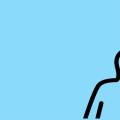 Лучшие поисковые системы интернета Search создать свою поисковую систему
Лучшие поисковые системы интернета Search создать свою поисковую систему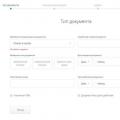 Биржа криптовалют C-Cex: особые черты и принципы работы
Биржа криптовалют C-Cex: особые черты и принципы работы